ヘッドフォンとスピーカーを同時に接続する方法は?

パソコンを頻繁に使用する場合は、次のような問題に遭遇した可能性があります。 スピーカーとヘッドフォンの両方を同時に接続します。 両方のデバイスの一定または可変操作が必要であり、それらを毎回切り替えることができない場合に発生します。この問題を解決する方法を詳細に分析しましょう。

普遍的な方法
ラジオや電気店で購入できる小さな追加デバイスを 1 つ使用して、両方のデバイスを同時に簡単に接続できます。 スプリッター。 コンピュータのシステム ユニットの 3.5 mm ポートに接続し、一度に 2 つの同一のコネクタを備えています。必要な再生デバイスを接続できます。この方法は非常に簡単で、一度に複数のデバイスにサウンドを出力するためにシステム設定を追加操作する必要はありません。
ただし、そのようなデバイスを購入できない場合や、単に時間がない場合があります。


そしたら助けが来る 代替接続方法。
スプリッターなしの接続
スプリッターがなくても、複数のデバイスを一度にコンピューターに接続する方法はいくつかあります。ただし、これらのほとんどは、 は、Realtek サウンド カードでのみ動作することが保証されており、他の内蔵サウンド カードでの動作は保証されていません。
そこで、まずやるべきことは 両方のデバイスをコンピュータに接続します。 システム装置の背面パネルで、オーディオ デバイスを接続するためのポートを見つけます。それらはすべて一緒に配置されており、通常は標準的な色があります。マイクはピンク、メインの再生デバイスは緑、セカンダリは青です。スピーカーを緑のポートに、ヘッドフォンを青のポートに接続します。

今、あなたは必要です Realtek オーディオ デバイス マネージャーを起動します。 [スタート] メニューから、[コントロール パネル]、[ハードウェアとサウンド] の順に選択します。コンピュータで利用可能なすべてのオーディオ入力が右側に表示されます。通常、青色の出力は非アクティブです。有効にするには、アイコンを右クリックして [コネクタ割り当ての変更] を選択します。表示されるウィンドウで、ヘッドフォンの横にあるチェックボックスをオンにして、[OK] をクリックします。
変更を有効にするには、コンピューターを再起動するだけです。
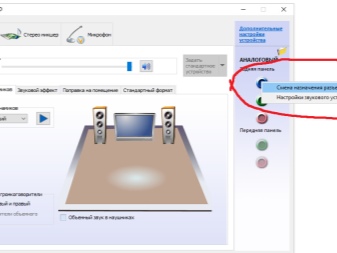
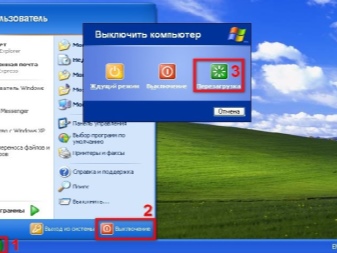
2 組のヘッドフォンを使用する場合、またはマザーボードに適切なコネクタがない場合は、2 番目の方法が適しています。
- まず、1 つのデバイスをシステム ユニットの背面にある対応するポートに接続します。 もう 1 つはフロント パネルにあります。
- デスクトップの右下隅にあるスピーカー アイコンを見つけて右クリックします。
- リストから再生デバイスを選択します。コンピューターに関連付けられているすべてのデバイスを一覧表示するウィンドウが開きます。 [録音デバイス] タブに関心があります。
- これで、現在 PC に接続されているすべての録音デバイスにアクセスできます。任意の空き領域で右クリックし、リストから「無効なデバイスを表示」を選択します。
- 「Stereo Mixer」という非アクティブなデバイスがリストに追加されました。現在は無効になっています。有効にするには、それをクリックして適切な項目を選択します。
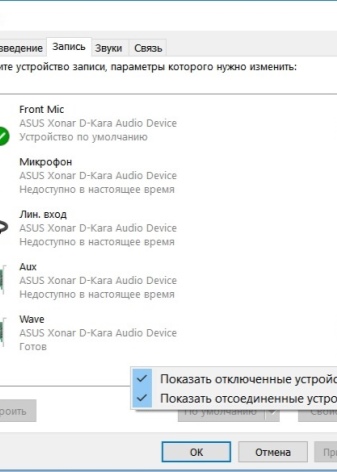
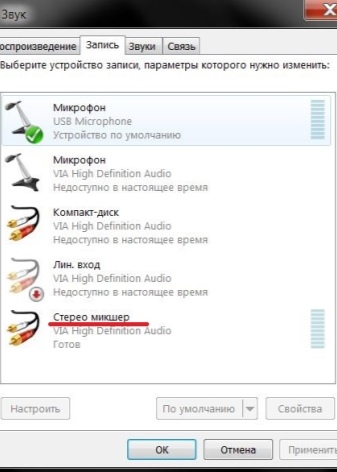
セットアップ方法は?
「ステレオ ミキサー」を有効にした後、設定する必要があります。.
- デバイスをもう一度右クリックし、[プロパティ] を選択します。利用可能なすべてのタブのうち、関心があるのは「Listen」の 1 つだけです。
- その中で、「このデバイスを聞く」項目の横にあるチェックボックスをオンにし、下のリストで、サウンドを聞きたいデバイス(スピーカーまたはヘッドフォン)を選択する必要があります。
すべての操作が完了した後、コンピューターを再起動する必要はありません。、しかし、ヘッドフォンの音が出なかった場合は望ましいです。また、この方法はほとんどの PC で正常に機能しますが、すべての PC で機能するわけではありません。
有線または無線のヘッドフォンをコンピュータに接続するため、およびスピーカーとヘッドフォンで並行して聞くための両方に使用できます。
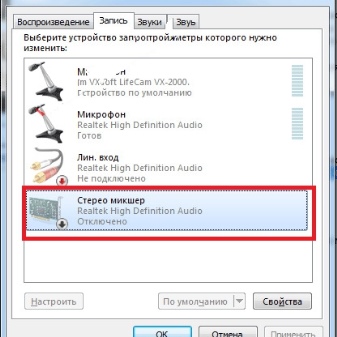
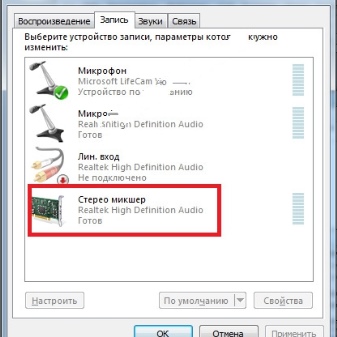
残念ながら、ラップトップまたはネットブックの所有者にとって、可能性の範囲はそれほど大きくありません.なぜなら これらのデバイスには、オーディオ デバイスを接続するためのポートが 1 つしかないため、ヘッドフォンとスピーカーを同時に接続することはできません。 ただし、デバイスのスピーカーに加えてヘッドフォンにサウンドを出力する必要がある場合は、上記のオプションのいずれかに頼る必要があります。このような接続に対処することは、一見したよりもはるかに簡単であるため、知識のない人でも簡単に行うことができます。

ヘッドフォンとスピーカーを同時に接続する方法の詳細については、次のビデオを参照してください。













コメントは正常に送信されました。